Узнаем все характеристики компьютера в WIndows (Виндовс) 10
Аппаратные характеристики компьютера важно знать для установки новых программ, игр. Некоторые приложения могут не соответствовать параметрам ПК. Также характеристики пригодятся в случае особых системных операций. Например, когда вы захотите увеличить или уменьшить файл подкачки. Для этого нужно будет узнать объем оперативной памяти.
В этой статье рассмотрим основные варианты, как узнать характеристики своего компьютера в Windows 10.
Содержание
- Параметры «десятки»
- Свойства компьютера
- Сведения о системе
- Командная строка
- Диспетчер устройств
- DirectX
- Сторонние программы
- Подводим итоги
Параметры «десятки»
Вызываем стандартные параметры Windows клавишами Win+I. Заходим в самый первый раздел «Система» и пролистываем до конца, выбрав вкладку «О системе».
Под заголовком «Характеристики устройства» видим отображение базовых аппаратных и системных параметров: модель и мощность процессора, объем оперативной памяти, тип системы (у нас – 64-разрядная).
Как видим, ни единого упоминания о внешней или интегрированной видеокарте. Вообще, сведения достаточно скудные. Посмотрим, какие еще есть способы узнать характеристики ПК и будут ли они подробнее.
Свойства компьютера
Пожалуй, самый известный способ узнать параметры ноутбука – свойства «Моего компьютера». Им еще пользовались (и пользуются) владельцы Windows XP. В десятке на смену «Моего компьютера» пришел «Этот компьютер». Кликаем на него правой кнопкой мыши в проводнике и выбираем свойства.
(Более быстрый способ вызвать свойства ПК – комбинация клавиш Win+Pause/Break).
Видим не менее скудную (точно такую же, как и ранее) информацию о нашем ноутбуке. Те же характеристики процессора, оперативной памяти и разрядности системы.
В целом, для установки какой-нибудь программы или игры этих базовых характеристик вполне достаточно. Однако бывают ситуации, когда нам нужны расширенный список всех параметров компьютера.
Сведения о системе
Это тоже достаточно старый способ проверить параметры ПК, известный еще в XP-версии. Но мало используемый обычными пользователями.
Но мало используемый обычными пользователями.
Для вызова сведений нажимаем клавиши Win+R и прописываем команду msinfo32. В открывшемся окне видим более подробную информацию о нашем компьютере.
Помимо уже известных нам сведений, здесь можем узнать версию BIOS, его режим (у нас – UEFI), а если пролистать ниже – объем файла подкачки, информацию о виртуальных машинах Hyper-V.
В других вкладках можно узнать детальную информацию об установленных компонентах (устройствах), аппаратных ресурсах, а также о программной среде – драйверах, службах, заданий для принтера и проч. Вот почти полный список категорий с информацией о ПК и системе.
Некоторые разделы вряд ли будут интересны и вообще понятны обычному пользователю. Но часто важно иметь под рукой не только базовые характеристики, но и специфические.
Важная функция «Сведений» — возможность экспортировать текстовые файлы с параметрами ПК. Например, нам нужно переслать нашему провайдеру информацию о состоянии сетевого адаптера. Кликаем на нужный раздел, переходим во вкладку «Файл» и нажимаем «Экспортировать». Далее – сохраняем текстовый файл под любым именем.
Кликаем на нужный раздел, переходим во вкладку «Файл» и нажимаем «Экспортировать». Далее – сохраняем текстовый файл под любым именем.
В результате имеем полноценную текстовую информацию о нашем сетевом подключении.
Командная строка
Менее удобный, но все равно актуальный способ проверить информацию о характеристиках ПК – командная строка. Запускаем строку одним из способов, описанных здесь.
Выполняем поочередно команды: cd C:\Windows\System32, а затем systeminfo.
Команда загрузит пусть и не детальную, но важную информацию о параметрах ноутбука. Этот способ похож на базовые «Сведения о системе», которые мы рассматривали под предыдущим заголовком.
Диспетчер устройств
Еще один вариант увидеть параметры ПК в Windows 10 – воспользоваться Диспетчером устройств. Как его открыть – читайте здесь.
Здесь можно увидеть информацию о каждом в отдельности устройстве, установленном на компьютере. Кликните правой кнопкой мышки и выберете «Свойства.
DirectX
Сведения о компьютере отображаются в средстве диагностики DirectX – наборе компонентов, элементов, функций и процедур, которые необходим для визуализации графики. Используется в среде Windows преимущественно для «воспроизведения» игр.
Открываем окно диагностики DirectX так: комбинация клавиш Win+R и команда dxdiag. В открывшемся окне видим информацию не только о самом директе, но и характеристики компьютера – процессор, оперативная память, файл подкачки и проч.
На следующей вкладке «Экран» отображается информация о видеокарте – имя, объем, режим монитора, его название. Справа – сведения о драйверах, установленных на видеоадаптер.
Вкладка «Звук» предлагает нам ознакомиться с информацией о звуковых устройствах и их драйверах, установленных на ПК.
Сторонние программы
Способ узнать все характеристики компьютера – установить дополнительный софт. Рассмотрим пару бесплатных программ, которые предоставляют такую возможность.
- CPU-Z.
Бесплатная программа CPU-Z – справочник о состоянии компьютера, информации обо всех установленных устройствах. Скачать ее можно на официальном сайте. Выберете подходящий инсталлятор на странице загрузки.
Единственный недостаток – программа англоязычная. Но интуитивно можно понять все предлагаемые характеристики. Вот первое, главное окно программы.
Здесь мы видим информацию о процессоре. Причем сведения максимально детальные: не только название, заявленная частота и количество ядер, но и отображение работы ЦП в реальном времени. В разделе «Clocks» мы можем видеть графу Core Speed – скорость работы (частоту) работающего ядра.
Вкладка «Memory» показывает инфу об оперативной памяти – ее тип, частота и другие подробные характеристики.
Во вкладке «SPD» — более подробные характеристики ОЗУ.
Во вкладке «Graphic» — информация о видеоадаптере. В нашем случае многие параметры «заблокированы». Возможно это связано с тем, что видеокарта у нас интегрированная, а не внешняя.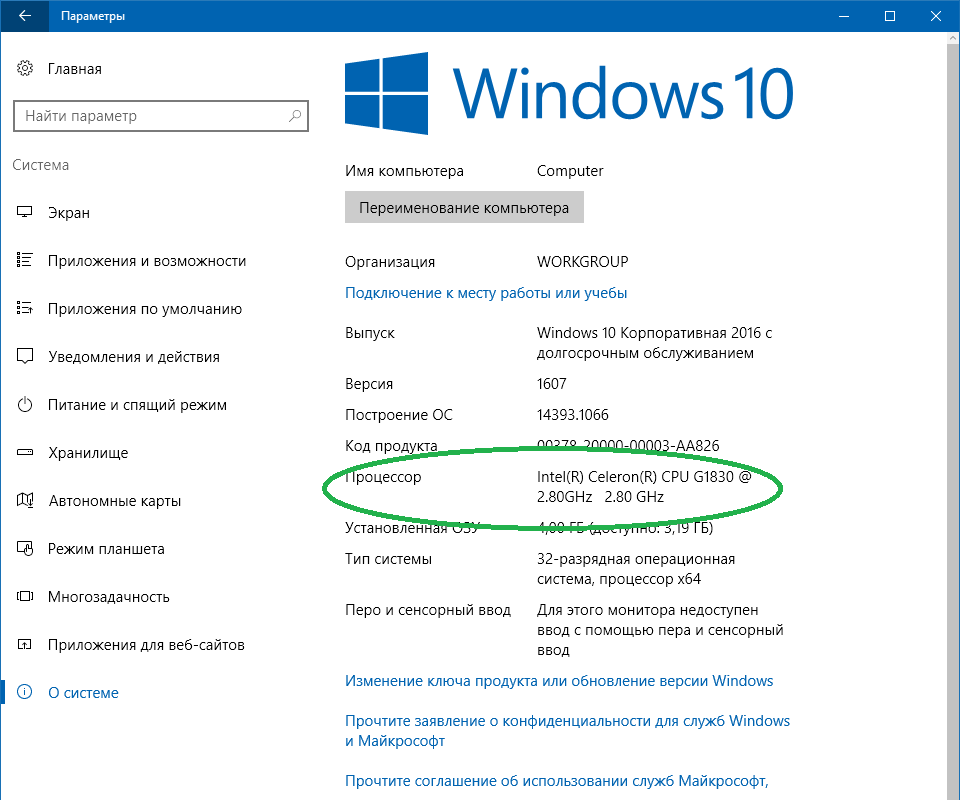
Программа CPU-Z также дает возможность экспорта сведений о состоянии ПК в отдельный текстовый документ. Кликните на иконку «Tools» и выберете пункт «Save as .TXT».
- AIDA64.
И еще одна мощная утилита для проверки состояния компьютера и отображения его характеристик – AIDA64. Зайдите на официальный сайт и скачайте нужную версию. Программа платная, но есть бесплатная пробная версия на целых 30 дней, которой хватит для однократного мониторинга ПК.
Мы выбрали версию AIDA64 Extreme. После быстрой установки заходим в интерфейс программы. Характеристики разбиты по разделам – компьютер, системная плата, операционная система и т.д.
Вот как выглядят характеристики оперативной памяти в разделе системной платы. Причем данные обновляются в реальном времени. Можно увидеть процент загрузки ОЗУ и ее свободный объем.
Интересен последний раздел «Тест». В нем отображается сравнительная информация об актуальных процессорах.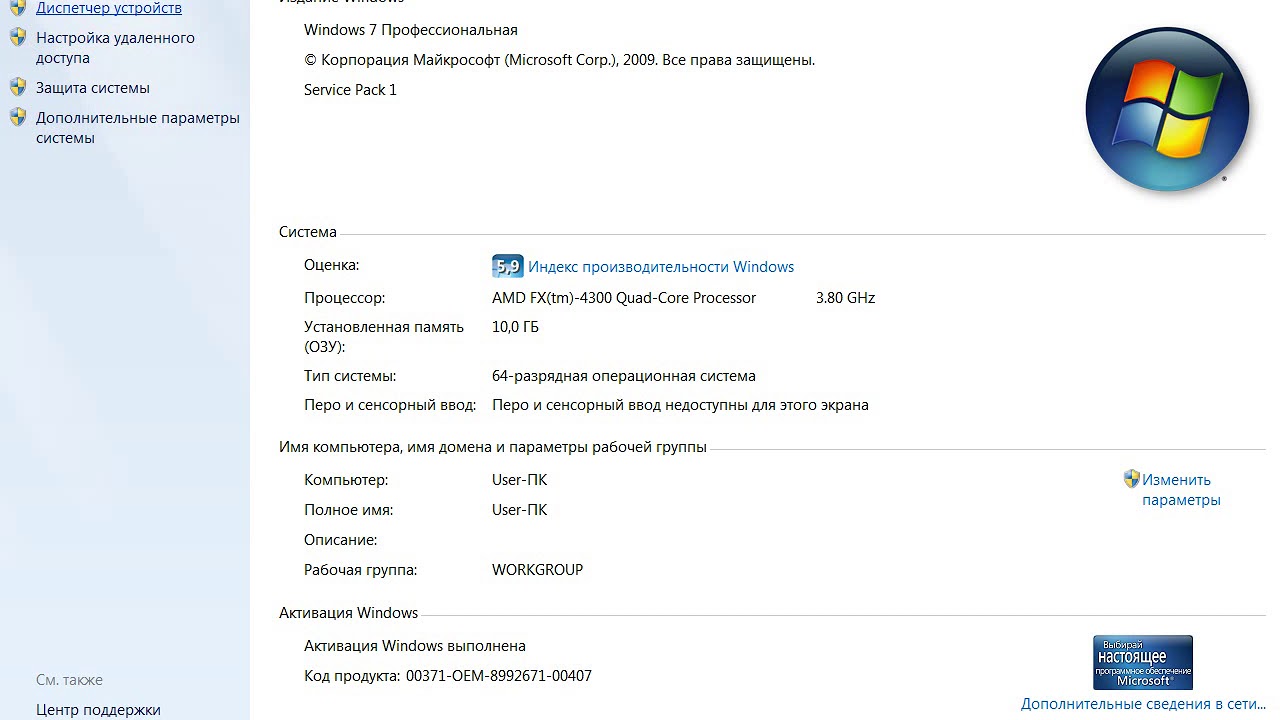 Вы можете найти свой и сравнить его мощность с «конкурентами» по разным параметрам – чтение из памяти, задержка памяти, CPU Queen и проч.
Вы можете найти свой и сравнить его мощность с «конкурентами» по разным параметрам – чтение из памяти, задержка памяти, CPU Queen и проч.
Подводим итоги
Самый быстрый способ узнать характеристики своего ПК – параметры Windows 10 или свойства компьютера. Более подробный вариант – «Сведения о системе». Также возможен способ командной строки.
Для более детальной информации и возможности отслеживать параметры ноутбука в реальном времени – установка стороннего софта. Мы рассмотрели две популярные программы – CPU-Z и AIDA64.
Интересные материалы:
Как узнать, какой процессор стоит на компьютере с Windows.
Как узнать, какая стоит видеокарта на ноутбуке Windwos.
Как узнать оперативную память компьютера за минуту?
Как определить частоту оперативной памяти в Windows.
Как узнать модель монитора и его технические параметры
Автор admin На чтение 3 мин Просмотров 1.7к. Опубликовано
Опубликовано
Возможно, кому-то не нужно покупать новое устройство, но вдруг потребуется уточнить параметры давно и успешно используемого. Сегодня мы рассмотрим, как узнать характеристики монитора своего компьютера. Мы говорим не просто о методах проверки всех технических параметров, а о тех, которые помогут вам определить только самые важные из них.
Содержание
- Определение по модели
- Встроенные инструменты Windows
- Специальные утилиты
Определение по модели
Наверное, самый простой способ — найти модель вашего монитора и «плясать» от нее. Производители мониторов и другого компьютерного оборудования очень любят свою продукцию, поэтому ставят марку и название бренда везде, где только можно. На самом деле эти детали требуются в соответствии с международными нормами.
Обязательно должны присутствовать марка и модель монитора:
- На транспортной коробке;
- Руководство пользователя и гарантийный талон;
- Заводская табличка на задней панели монитора.

Даже если вы выбросили коробку, а нечистая сила украла гарантийный талон, заводская табличка на мониторах большинства пользователей остается нетронутой. Вы просто должны добраться до него, чтобы увидеть модель. Обратите внимание, что он может быть прикреплен не сзади, а снизу, рядом с портами для подключения дисплея к видеокарте.
Как вариант, модель монитора может быть написана на передней панели (за исключением устройств без ободка, у которых для этого нет места) или на яркой цветной наклейке. На этой же наклейке обычно указываются основные характеристики продукта. Если вы знаете модель, все, что вам нужно сделать, это зайти в Интернет и найти страницу с информацией об этой конкретной модели.
Это может быть интернет-ресурс от производителя устройства, текстовый или видеообзор конкретной модели или сравнение нескольких, или интернет-магазин, продающий мониторы и другую периферию.
Встроенные инструменты Windows
Узнать о некоторых параметрах монитора можно с помощью основных инструментов Windows 10, 8 или 7. Принципиальных отличий в названиях пунктов меню нет, так как изменения в этих версиях больше касаются интерфейса, чем самой структуры ОС.
Принципиальных отличий в названиях пунктов меню нет, так как изменения в этих версиях больше касаются интерфейса, чем самой структуры ОС.
Вы можете быстро узнать модель вашего монитора, зайдя в Панель управления и выбрав Устройства и принтеры, где, помимо прочего, вы найдете модель монитора. Название бренда обычно находится на самом мониторе, а логотип бренда — в центральной области под экраном. Далее мы действуем по описанной выше схеме — ищем интересующую нас информацию на соответствующих страницах. К сожалению, в описании устройства не указаны точные характеристики.
Чтобы узнать немного больше и настроить некоторые параметры, вы можете воспользоваться программой ATI Catalyst Control Center или «Панелью управления Nvidia» — в зависимости от чипа, установленного на вашей видеокарте. Дополнительная установка этих программ обычно не требуется — они устанавливаются на компьютер одновременно с драйверами графического ускорителя.
Такие спецификации дисплеев можно найти в соответствующих разделах:
- Текущее и максимальное разрешение;
- Частота кадров;
- Ориентация изображения;
- Порт, используемый для подключения;
- Глубина цветопередачи и используемая цветовая схема;
- Цифровая аудиоподдержка монитора.

Специальные утилиты
Существуют специальные утилиты, которые не могут изменять параметры компьютера и периферийных устройств, но способны собирать подробную информацию о многих аспектах работы и формировать соответствующие отчеты.
Наиболее известны следующие:
- Эверест;
- AIDA64;
- PC Wizard;
- System Explorer;
- SIW.
Это отличный способ узнать всю «закулисную» информацию о вашем дисплее как о конкретном устройстве с определенным идентификатором. Среди прочей отображаемой информации есть такие интересные данные, как дата изготовления и общее время работы.
Что такое компьютерное зрение? | ИБМ
Что такое компьютерное зрение?
Компьютерное зрение — это область искусственного интеллекта (ИИ), которая позволяет компьютерам и системам извлекать значимую информацию из цифровых изображений, видео и других визуальных входных данных, а также предпринимать действия или давать рекомендации на основе этой информации.
Компьютерное зрение работает почти так же, как и человеческое, за исключением того, что у человека есть преимущество. Преимущество человеческого зрения заключается в продолжительности жизни контекста, чтобы научиться различать объекты, как далеко они находятся, движутся ли они и есть ли что-то неправильное в изображении.
Компьютерное зрение обучает машины выполнять эти функции, но для этого требуется гораздо меньше времени с помощью камер, данных и алгоритмов, а не сетчатки, зрительных нервов и зрительной коры. Поскольку система, обученная проверять продукты или наблюдать за производственным активом, может анализировать тысячи продуктов или процессов в минуту, замечая незаметные дефекты или проблемы, она может быстро превзойти человеческие возможности.
Компьютерное зрение используется в самых разных отраслях, от энергетики и коммунальных услуг до производства и автомобилестроения, и рынок продолжает расти. Ожидается, что к 2022 году он достигнет 48,6 млрд долларов США9.0011 1
Ожидается, что к 2022 году он достигнет 48,6 млрд долларов США9.0011 1
Как работает компьютерное зрение?
Компьютерному зрению нужно много данных. Он выполняет анализ данных снова и снова, пока не распознает различия и, в конечном счете, не распознает изображения. Например, чтобы научить компьютер распознавать автомобильные шины, ему нужно передать огромное количество изображений шин и предметов, связанных с шинами, чтобы изучить различия и распознать шину, особенно без дефектов.
Для этого используются две основные технологии: тип машинного обучения, называемый глубоким обучением, и сверточная нейронная сеть (CNN).
Машинное обучение использует алгоритмические модели, которые позволяют компьютеру изучать контекст визуальных данных. Если через модель передается достаточно данных, компьютер «посмотрит» на данные и научится отличать одно изображение от другого. Алгоритмы позволяют машине учиться самой, а не тому, кто программирует ее для распознавания изображения.
CNN помогает модели машинного обучения или глубокого обучения «выглядеть», разбивая изображения на пиксели, которым присваиваются теги или метки. Он использует метки для выполнения сверток (математическая операция над двумя функциями для получения третьей функции) и делает прогнозы относительно того, что он «видит». Нейронная сеть выполняет свертки и проверяет точность своих прогнозов в серии итераций, пока прогнозы не начнут сбываться. Затем он распознает или видит изображения так же, как люди.
Подобно тому, как человек разбирает изображение на расстоянии, CNN сначала различает резкие края и простые формы, а затем заполняет информацию по мере выполнения итераций своих прогнозов. CNN используется для понимания отдельных изображений. Рекуррентная нейронная сеть (RNN) используется аналогичным образом для видеоприложений, чтобы помочь компьютерам понять, как изображения в серии кадров связаны друг с другом.
Узнайте больше о машинном обученииИстория компьютерного зрения
Ученые и инженеры уже около 60 лет пытаются разработать способы, с помощью которых машины смогут видеть и понимать визуальные данные. Эксперименты начались в 1959 году, когда нейрофизиологи показали кошке набор изображений, пытаясь сопоставить реакцию ее мозга. Они обнаружили, что он сначала реагирует на резкие края или линии, и с научной точки зрения это означает, что обработка изображений начинается с простых форм, таких как прямые края.
Эксперименты начались в 1959 году, когда нейрофизиологи показали кошке набор изображений, пытаясь сопоставить реакцию ее мозга. Они обнаружили, что он сначала реагирует на резкие края или линии, и с научной точки зрения это означает, что обработка изображений начинается с простых форм, таких как прямые края.
Примерно в то же время была разработана первая компьютерная технология сканирования изображений, позволяющая компьютерам оцифровывать и получать изображения. Еще одна веха была достигнута в 1963, когда компьютеры смогли преобразовывать двухмерные изображения в трехмерные формы. В 1960-х годах ИИ стал академической областью исследования, и это также положило начало поиску ИИ для решения проблемы человеческого зрения.
В 1974 году была представлена технология оптического распознавания символов (OCR), которая могла распознавать текст, напечатанный любым шрифтом или гарнитурой. (3) Аналогичным образом интеллектуальное распознавание символов (ICR) может расшифровывать рукописный текст с помощью нейронных сетей.
В 1982 году нейробиолог Дэвид Марр установил, что зрение работает иерархически, и ввел для машин алгоритмы обнаружения краев, углов, кривых и подобных основных форм. Одновременно ученый-компьютерщик Кунихико Фукусима разработал сеть клеток, способных распознавать закономерности. Сеть, получившая название Неокогнитрон, включала в себя сверточные слои нейронной сети.
К 2000 году основное внимание в исследованиях было уделено распознаванию объектов, а к 2001 году появились первые приложения для распознавания лиц в реальном времени. Стандартизация того, как наборы визуальных данных помечаются и аннотируются, появилась в 2000-х годах. В 2010 году стал доступен набор данных ImageNet. Он содержал миллионы помеченных изображений в тысячах классов объектов и обеспечивает основу для CNN и моделей глубокого обучения, используемых сегодня.
Исследования компьютерного зрения
Приложения компьютерного зрения
В области компьютерного зрения проводится много исследований, но это не просто исследования. Реальные приложения демонстрируют, насколько важно компьютерное зрение для бизнеса, развлечений, транспорта, здравоохранения и повседневной жизни. Ключевым фактором роста этих приложений является поток визуальной информации, поступающей со смартфонов, систем безопасности, дорожных камер и других устройств с визуальными инструментами. Эти данные могли бы сыграть важную роль в операциях в разных отраслях, но сегодня они не используются. Эта информация создает испытательный стенд для обучения приложений компьютерного зрения и стартовую площадку для того, чтобы они стали частью ряда видов человеческой деятельности:
Эта информация создает испытательный стенд для обучения приложений компьютерного зрения и стартовую площадку для того, чтобы они стали частью ряда видов человеческой деятельности:
- IBM использовала компьютерное зрение для создания My Moments для турнира по гольфу Masters 2018 года. IBM Watson просмотрел сотни часов видеозаписей Masters и смог определить образы (и звуки) важных кадров. Он курировал эти ключевые моменты и доставлял их фанатам в виде персонализированных роликов с яркими моментами.
- Google Translate позволяет пользователям наводить камеру смартфона на знак на другом языке и почти сразу же получать перевод знака на предпочитаемый язык. (6)
- Разработка беспилотных транспортных средств зависит от компьютерного зрения, чтобы понять визуальный ввод с автомобильных камер и других датчиков. Очень важно идентифицировать другие автомобили, дорожные знаки, разметку полосы движения, пешеходов, велосипедистов и всю другую визуальную информацию, встречающуюся на дороге.

- IBM применяет технологию компьютерного зрения вместе с такими партнерами, как Verizon, чтобы внедрить интеллектуальный ИИ на периферию и помочь производителям автомобилей выявлять дефекты качества до того, как автомобиль покинет завод.
Примеры компьютерного зрения
У многих организаций нет ресурсов для финансирования лабораторий компьютерного зрения и создания моделей глубокого обучения и нейронных сетей. Им также может не хватать вычислительной мощности, необходимой для обработки огромных наборов визуальных данных. Такие компании, как IBM, помогают, предлагая услуги по разработке программного обеспечения для компьютерного зрения. Эти сервисы предоставляют готовые модели обучения, доступные в облаке, а также снижают потребность в вычислительных ресурсах. Пользователи подключаются к службам через интерфейс прикладного программирования (API) и используют их для разработки приложений компьютерного зрения.
IBM также представила платформу компьютерного зрения, которая решает проблемы как разработки, так и вычислительных ресурсов. IBM Maximo Visual Inspection включает в себя инструменты, которые позволяют профильным специалистам маркировать, обучать и развертывать модели машинного зрения для глубокого обучения — без программирования или знаний в области глубокого обучения. Модели технического зрения могут быть развернуты в локальных центрах обработки данных, в облаке и на периферийных устройствах.
Хотя получать ресурсы для разработки приложений компьютерного зрения становится все проще, на раннем этапе необходимо ответить на важный вопрос: что именно будут делать эти приложения? Понимание и определение конкретных задач компьютерного зрения может помочь сфокусировать и проверить проекты и приложения и упростить начало работы.
Вот несколько примеров установленных задач компьютерного зрения:
- Классификация изображений видит изображение и может его классифицировать (собака, яблоко, лицо человека).
 Точнее, он способен точно предсказать принадлежность данного изображения к определенному классу. Например, компания, работающая в социальной сети, может захотеть использовать его для автоматической идентификации и разделения нежелательных изображений, загружаемых пользователями.
Точнее, он способен точно предсказать принадлежность данного изображения к определенному классу. Например, компания, работающая в социальной сети, может захотеть использовать его для автоматической идентификации и разделения нежелательных изображений, загружаемых пользователями. - Обнаружение объектов может использовать классификацию изображений для идентификации определенного класса изображений, а затем обнаруживать и табулировать их появление на изображении или видео. Примеры включают обнаружение повреждений на сборочной линии или выявление оборудования, требующего обслуживания.
- Отслеживание объекта следует или отслеживает объект после его обнаружения. Эта задача часто выполняется с изображениями, снятыми последовательно, или с видеопотоками в реальном времени. Автономные транспортные средства, например, должны не только классифицировать и обнаруживать такие объекты, как пешеходы, другие автомобили и дорожная инфраструктура, но и отслеживать их в движении, чтобы избежать столкновений и соблюдать правила дорожного движения.
 (7)
(7) - Извлечение изображений на основе содержимого использует компьютерное зрение для просмотра, поиска и извлечения изображений из больших хранилищ данных на основе содержимого изображений, а не связанных с ними тегов метаданных. Эта задача может включать автоматическую аннотацию изображений, которая заменяет ручную маркировку изображений. Эти задачи могут использоваться для систем управления цифровыми активами и могут повысить точность поиска и поиска.
Быстрое раскрытие возможностей компьютерного зрения для автоматизации инспекции без необходимости глубокого обучения.
Узнать большеРесурсы
10 лучших компьютерных навыков для резюме в 2023 году (и как их перечислить)
Резюме.
Лучшие навыки работы с компьютером, которые следует добавить в ваше резюме в 2023 году, включают инструменты веб-дизайна, операционные системы и навыки работы с социальными сетями. Технологические навыки можно разделить на аппаратные и программные. Примеры навыков работы с аппаратным обеспечением включают обслуживание системы и устранение неполадок оборудования. Примеры навыков работы с программным обеспечением включают операционные системы, такие как Windows.
Независимо от того, где вы работаете, работодатели хотят знать, что у вас хорошие навыки работы с компьютером. В результате важно отточить свои навыки работы с компьютером, а затем выделить их в своем резюме.
В этой статье мы поговорим о некоторых наиболее важных навыках работы с компьютером, о том, как включить их в свое резюме и как улучшить области, в которых вы, возможно, слабы.
Компьютерные навыки состоят как из аппаратных, так и из программных навыков.
Работодатели ожидают от своих сотрудников хороших навыков работы с компьютером, поэтому важно убедиться, что ваши навыки соответствуют требованиям и отмечены в вашем резюме.
Указав в резюме свои навыки работы с компьютером, будьте конкретны, приведите примеры того, что ваши навыки принесли пользу компании, и упомяните как можно больше навыков, перечисленных в описании вакансии, на которую вы претендуете.
- Что такое компьютерные навыки?
- Зачем нужны компьютерные навыки?
- 10 Компьютерные навыки для резюме в 2022 году
- Как продемонстрировать свои компьютерные навыки
- Как включить компьютерные навыки в свое резюме
- Пример уровней владения компьютером в резюме
- Образец резюме с выделением навыков работы с компьютером
- Как улучшить свои навыки работы с компьютером
- Часто задаваемые вопросы по навыкам работы с компьютером
- Ссылки
- Зарегистрируйтесь для получения дополнительных советов и вакансий 900 54
Показать больше
Что такое Навыки работы с компьютером?
Владение компьютером потенциально может означать много разных вещей. Технологические навыки подразделяются на аппаратные и программные. Аппаратное обеспечение относится к физическому компоненту технологии.
Технологические навыки подразделяются на аппаратные и программные. Аппаратное обеспечение относится к физическому компоненту технологии.
Примеры аппаратных навыков:
Обслуживание системы
Сборка устройств
Устранение неполадок оборудования
Знание материнских плат, схем и мониторов
Настройка драйверов и компонентов
С другой стороны, программное обеспечение представляет собой компьютерные программы и операционную информацию.
Примеры навыков работы с программным обеспечением включают:
Операционные системы, такие как Windows
- Пакеты Office
, такие как Microsoft Office
Системы презентаций
Электронные таблицы
Бухгалтерский учет
Текстовые процессоры
Базы данных
Навыки работы с аппаратным обеспечением обычно связаны с работами, в которых большое внимание уделяется технологиям, в то время как навыки работы с программным обеспечением могут быть полезны во многих различных отраслях и различаться по сложности.
Зачем нужны компьютерные навыки?
Вам необходимы навыки работы с компьютером, потому что знание базовых навыков работы с компьютером может значительно повысить ваши шансы найти работу или стать лучшим сотрудником на вашей нынешней должности. За последние тридцать лет технологический прогресс был стремительным и впечатляющим.
Подумайте, как часто среднестатистический человек пользовался компьютером 20 лет назад по сравнению с сегодняшним днем. Мы можем только ожидать, что эти инновации в технологии сохранятся в будущем. Базовые знания о компьютерном программном обеспечении могут очень помочь вам, если вам нужно будет узнать больше в будущем.
Новые поколения, вступающие в ряды рабочей силы, изучают технологические навыки с начальной школы. На современном рынке труда, где подавляющее большинство соискателей в той или иной степени владеют компьютером, отсутствие этих навыков может нанести ущерб вашему поиску работы. Работодатели ожидают от своих сотрудников хотя бы некоторой базовой компьютерной грамотности.
10 Компьютерные навыки для резюме в 2022 году
Средства веб-дизайна. Знание веб-инструментов — отличный способ освоить компьютерные навыки для начинающих и очень востребованный навык на современном рынке труда. Веб-инструменты — это приложения, связанные с контентом, которые могут помочь в разработке привлекательных веб-сайтов и своевременном их обновлении.
Вы можете приобрести множество навыков работы с веб-инструментами, которые пригодятся во многих отраслях. В связи с тем, что большой объем бизнеса переходит в Интернет, компаниям всегда нужны кандидаты, имеющие опыт работы с веб-инструментами. Они требуют минимальных технических знаний, что делает их отличным вариантом для людей, которые хотят узнать больше и улучшить свое резюме.
Примеры веб-инструментов:
Поисковая оптимизация (SEO)
Базовое редактирование текста и кода
HTML и CSS
Системы управления контентом
Скорость печати
Независимо от того, работаете ли вы на административной должности или составляете план маркетинговой кампании, хорошие навыки набора текста могут значительно повысить вашу производительность и производительность труда.
 Вам не нужно иметь экспертную скорость печати, чтобы это было важным навыком, который можно указать в вашем резюме.
Вам не нужно иметь экспертную скорость печати, чтобы это было важным навыком, который можно указать в вашем резюме.Пройдите быстрый тест на скорость набора текста и узнайте, на что способны ваши навыки. Ваши способности могут вас удивить.
Операционные системы. Большинство кандидатов не указывают в резюме операционные системы, которые им удобно использовать. Возможно, вы использовали компьютер Mac или Windows в течение последних десяти лет, и это целая куча опыта, если вы ознакомились с деталями его функционирования.
Хотя знание этих операционных систем может не показаться навыком, на самом деле это очень полезно для вашего резюме, даже если оно кажется зачаточным. Это может быть отличным вариантом для включения навыков работы с компьютером в ваше резюме, если ваши технические знания невелики.
Примеры операционных систем:
Microsoft Windows
Apple macOS
Линукс
Apple iOS
Андроид
Социальные сети.
 Соискатели, умеющие пользоваться социальными сетями, могут быть очень привлекательными для работодателей. Социальные сети стали новым домом для рекламы и связи с аудиторией. Это отличный инструмент взаимодействия, который может привлечь тысячи новых клиентов.
Соискатели, умеющие пользоваться социальными сетями, могут быть очень привлекательными для работодателей. Социальные сети стали новым домом для рекламы и связи с аудиторией. Это отличный инструмент взаимодействия, который может привлечь тысячи новых клиентов.Однако популярность сайтов социальных сетей также включает в себя огромное количество конкурентов, которые также борются за внимание потребителей. Знание того, как эффективно управлять учетными записями в социальных сетях, чтобы сосредоточить внимание и вести бизнес, является очень востребованным навыком в 2021 году. Особенно для соискателей, ищущих удаленную работу.
Примеры сайтов социальных сетей:
Инстаграм
Фейсбук
Реддит
Твиттер
Ютуб
Тик Ток
Офисные пакеты. Сегодня многие организации полагаются на программы повышения производительности для бесперебойного ведения бизнеса.
 Офисные пакеты — это набор высокопроизводительного программного обеспечения, которое может помочь в решении различных рабочих задач.
Офисные пакеты — это набор высокопроизводительного программного обеспечения, которое может помочь в решении различных рабочих задач.Он стал одним из основных продуктов для многих работодателей, поэтому знание всех тонкостей его использования очень полезно в повседневной деятельности. Знание Office Suite сделает вас более конкурентоспособным кандидатом и лучшим сотрудником.
Примеры офисных пакетов:
Майкрософт 365
G Suites
Apache OpenOffice
iWork
WPS Офис
ВордПерфект
Офис Поларис
Инструменты для совместной работы. В прошлом году многие люди стали работать удаленно. Одним из наиболее ценных инструментов, появившихся больше, чем когда-либо прежде, во время этого перехода являются приложения для совместной работы.
Они могут включать что угодно, от видеочата до обмена документами.
 Теперь, когда создан прецедент использования этих инструментов, возможность навигации и использования всех функций этих приложений может оказаться очень полезным навыком в будущем.
Теперь, когда создан прецедент использования этих инструментов, возможность навигации и использования всех функций этих приложений может оказаться очень полезным навыком в будущем.Примеры инструментов для совместной работы:
Скайп
Трелло
Google Keep
Google Hangouts
Дропбокс
Доктор времени
Яммер
Программное обеспечение для презентаций. Программное обеспечение для презентаций — популярный инструмент, используемый организациями для краткого и четкого общения с командой или аудиторией. Это очень важно для руководителей, которые хотят организовать и представить планы своей команде и клиентам.
Даже если вы только начинаете свой карьерный путь, знание того, как использовать программное обеспечение для презентаций, может улучшить вашу работу и подготовить вас к карьерному росту.

Примеры программного обеспечения для презентаций:
Powerpoint
Prezi
Google Презентации
SlideDog
Висме
Системы учета и бюджетирования. Многие профессии, которые когда-то полностью выполнялись с помощью ручки, бумаги и документов, теперь управляются с помощью технологий. Ярким примером этого являются процедуры бухгалтерского учета.
Как малые, так и крупные предприятия используют системы бухгалтерского учета для управления своими доходами, расходами и любой другой финансовой деятельностью. Владение одной или несколькими из этих систем может значительно улучшить успех вашего приложения.
Примеры систем бухгалтерского учета включают:
Быстрые книги
Ксеро
Волна
FreeAgent
SpendWise
Программное обеспечение для проектирования.
 Графические дизайнеры уже много лет знакомы с программным обеспечением для проектирования, однако оно может быть полезно для многих работ. Дизайн — это создание бренда, и это важно для любого успешного бизнеса.
Графические дизайнеры уже много лет знакомы с программным обеспечением для проектирования, однако оно может быть полезно для многих работ. Дизайн — это создание бренда, и это важно для любого успешного бизнеса.Навыки работы с программным обеспечением для проектирования могут варьироваться от базовых (например, редактирование фотографий) до продвинутых (например, разработка полномасштабных проектов). Этим способностям можно научиться, и в Интернете есть множество доступных курсов для улучшения ваших навыков.
Примеры программного обеспечения для проектирования включают:
Лайтрум
Фотошоп
Иллюстратор
Affinity Designer
Инкскейп
Канва
Веб-разработка и продвинутое программирование. Код — это основа Интернета, как его знают пользователи. Навыки веб-разработки позволяют работать с внутренними функциями веб-страниц.
 Таким образом, навыки веб-разработки и программирования очень востребованы работодателями в 2021 году9.0003
Таким образом, навыки веб-разработки и программирования очень востребованы работодателями в 2021 году9.0003Работодатели предпочитают использовать собственные навыки сотрудников, а не аутсорсинг для конкретных задач программирования. Перечисление этих способностей в вашем резюме может выделить вас среди конкурентов.
Изучение языка программирования стало намного доступнее, и даже если у вас нет предварительных знаний в области программирования, вы можете легко добавить этот навык в свой репертуар, приложив небольшие усилия.
Примеры навыков веб-разработки и программирования включают:
Ява
JavaScript
Питон
Рубин
С#
SQL
Примеры ресурсов для обучения программированию:
Программное обеспечение для обработки данных и анализа. Компании используют программное обеспечение для обработки данных и анализа, чтобы лучше познакомиться со своими клиентами и узнать статистику их успеха.
 Анализ может помочь компаниям предсказать, как добиться большего успеха в будущем, и может значительно повысить их общую эффективность.
Анализ может помочь компаниям предсказать, как добиться большего успеха в будущем, и может значительно повысить их общую эффективность.Работодатели хотят нанимать кандидатов, знакомых с программным обеспечением для анализа операционных данных, потому что они могут предоставить ценную информацию о том, что работает в бизнесе, и что можно было бы сделать лучше.
Примеры навыков работы с программным обеспечением для обработки данных и анализа включают:
Электронные таблицы Excel
HubSpot
Графический планшет
Много
Таблица для публики
Сисенс
Смотритель
Как продемонстрировать свои навыки работы с компьютером
Успех вашего поиска работы зависит не только от ваших навыков; это также зависит от того, как вы сообщаете эти навыки работодателям. Есть три места, где можно продемонстрировать свои навыки работы с компьютером:
Есть три места, где можно продемонстрировать свои навыки работы с компьютером:
- .
В вашем резюме. Ваше резюме — это самое простое место, где можно указать навыки работы с компьютером. Ключевые моменты, о которых следует помнить, — это использование словаря из описания работы и количественная оценка ваших достижений с различными навыками работы с компьютером.
В сопроводительном письме. К сопроводительному письму применяются те же правила, что и к включению навыков работы с компьютером в ваше резюме. Лучше рассказать одну хорошую историю о том, как ваши компьютерные навыки спасли день, чем перечислять кучу навыков без какого-либо контекста.
На собеседовании. Здесь будут проверены ваши компьютерные (и коммуникативные) навыки. Умение бегло говорить о сложных навыках работы с компьютером поможет вам выделиться как действительно талантливому кандидату.
Как включить навыки работы с компьютером в свое резюме
Вы можете выделить свои навыки работы с компьютером в различных местах своего резюме, чтобы привлечь внимание менеджера по найму. Если вы новичок в технологиях, но у вас все еще есть важные навыки, кратко перечислите их в разделе «Навыки резюме».
Если вы новичок в технологиях, но у вас все еще есть важные навыки, кратко перечислите их в разделе «Навыки резюме».
Если ваш предыдущий опыт работы связан с компьютером или вы обладаете сильными техническими способностями, подумайте о том, чтобы также упомянуть об этом в своем резюме и подробностях вашего трудового стажа.
Укажите в резюме свои навыки работы с компьютером. Избегайте простого перечисления того, что у вас есть опыт программирования. Вместо этого перечислите конкретные языки кодирования, которые вы знаете. Подумайте о том, чтобы сказать «знание различных программ для дизайна, включая Inkscape и Lightroom», а не «дизайнерские навыки». Работодатели хотят точно знать, каков ваш опыт и что они могут ожидать от вас.
Когда вы откликаетесь на новые вакансии, примите во внимание то, о чем говорится в объявлении о вакансии, и используйте эту информацию в своих интересах. Вы всегда можете обновить свое резюме, когда приобретете новые навыки или ищете вакансию с особыми требованиями.
Пример уровней компьютерных навыков в резюме
Имея все это в виду, давайте рассмотрим некоторые конкретные примеры того, как оптимизировать ваше резюме, чтобы включить компьютерные навыки, которые важны для работодателей.
Начнем с простого: Microsoft Office. Почти каждый человек имеет опыт работы с этим пакетом программного обеспечения до такой степени, что включение только «Microsoft Office» в ваше резюме сродни написанию «Proficient Eater».
Значит ли это, что нет причин включать MS Office в свое резюме? Абсолютно нет — если в описании работы упоминается, что вы будете работать с документами Word или электронными таблицами Excel, то стоит упомянуть о вашем владении ими.
Например:
СООТВЕТСТВУЮЩИЙ ОПЫТ
Проведение еженедельных презентаций для клиентов с помощью PowerPoint, увеличение удержания на 6% и повышение уровня удовлетворенности на 9%
Разработаны сводные таблицы с использованием Microsoft Excel для отслеживания расходов на подрядчиков, что позволило сократить расходы на 8%
Подобные маркеры говорят менеджерам по найму, что вы не просто «знакомы» с этим программным обеспечением — вы достаточно опытны, чтобы использовать свои навыки для получения значимых результатов.
Что вы заметите в приведенных выше пунктах, так это то, что они также используют числа. Количественная оценка ваших результатов с помощью процентов, долларовых значений и т. д. — отличный способ привлечь менеджера по найму или рекрутера. Цифры позволяют работодателям увидеть прямое влияние ваших навыков работы с компьютером на итоговую прибыль.
Дело в том, что если вы можете прокачать навыки работы с компьютером с помощью одного только MS Office, вы, безусловно, можете сделать то же самое для более продвинутых навыков программирования, управления базами данных и так далее.
Образец резюме с указанием навыков работы с компьютером
Алекса Морган
4627 Bennett Dr., Нью-Йорк, штат Нью-Йорк | (637)-322-9873 |[email protected] Креативный и увлеченный графический дизайнер с 6-летним опытом и степенью бакалавра искусств. в дизайне со второстепенным в области компьютерных наук из Нью-Йоркского университета.
Продвинутый пользователь Adobe Illustrator и знание Python. Ищу позицию, чтобы использовать предыдущий опыт и присоединиться к сильной команде.
ОПЫТ
Greyson And Company, New York, NY
Младший графический дизайнер – апрель 2017 г. – настоящее время
- Ведение дизайнерских проектов с упором на графику, верстку и производство
- Координируется с командой из 8 человек
- Разработка логотипов с использованием Adobe Illustrator
- Разработаны стратегии брендинга
- Быстрое решение проблем и управление конфликтами
- Награжден ежегодным повышением заработной платы на 7000 долларов США после первого года
Dreamteam Studios, New York, NY
Графический дизайнер — май 2014 г. — апрель 2017 г.
- Эффективно работал в команде из 5 человек над координацией проектов по дизайну и маркетингу
- Общение напрямую с клиентами для удовлетворения их потребностей в брендинге
- Использование аналитического программного обеспечения для удовлетворения потребностей клиентов (HubSpot)
- Координация совещаний и презентаций с помощью PowerPoint
- Участие в разработке рекламной кампании
- Повышение до графического дизайнера после стажировки после первых шести месяцев
ОБРАЗОВАНИЕ
New York University, New York, NY
Бакалавр гуманитарных наук в области дизайна со специализацией в области компьютерных наук
Сентябрь 2010 г.– май 2014 г.
Средний балл – 3,9 из 4 .0 шкалаНАВЫКИ
- Adobe Illustrator
- Лайтрум
- Питон
- Маркетинг
- Работа в команде
- Презентация
- Адаптивность
Как улучшить свои навыки работы с компьютером
Если вы хотите освоить новый навык работы с компьютером с нуля или улучшить свою игру с чем-то, с чем вы уже знакомы, существует множество способов улучшить свои навыки работы с компьютером.
Пройдите курсы. Электронное обучение стало больше, чем когда-либо, и не собирается замедляться. Между Udemy, Coursera, edX и бесчисленным множеством других нет недостатка в бесплатных и платных вариантах как для самостоятельного, так и для группового обучения. Даже YouTube может стать отличным ресурсом, если вы найдете канал, посвященный интересующей вас теме.
Профессиональное развитие на работе. Компании видят ценность в повышении квалификации своих сотрудников и часто предлагают учебные ресурсы для развития навыков работы с компьютером.
 Используйте эти возможности всякий раз, когда они появляются.
Используйте эти возможности всякий раз, когда они появляются.Вы также можете связаться с руководителем или кем-то из отдела кадров, чтобы узнать о спонсируемых или внутренних семинарах для получения более глубоких знаний по определенному набору навыков.
Найти наставника. Компьютерные навыки накапливаются и оттачиваются в течение всей жизни профессионала. Если вы хотите, чтобы чит-код повышал уровень быстрее, учитесь у тех, кто был до вас. Найдите наставника и обратитесь к нему с определенным навыком, который вы надеетесь улучшить.
Курсы и семинары — это прекрасно, но неформальные встречи, подобные этой, могут открыть вам глаза на маленькие советы и рекомендации, которые значительно повлияют на вашу эффективность и комфорт при работе с различными платформами.
Часто задаваемые вопросы о компьютерных навыках
Как указать навыки работы с компьютером в резюме?
Вы указываете навыки работы с компьютером в резюме, помещая их в раздел «навыки» или вместе с опытом работы.
 Для некоторых навыков может быть целесообразно разместить их в обоих местах.
Для некоторых навыков может быть целесообразно разместить их в обоих местах.Например, если вы хорошо разбираетесь в Java и можете использовать это для оптимизации программного обеспечения вашего работодателя, вы поместите этот пример в список своего опыта работы и укажете Java в разделе своих навыков, чтобы кто-то просмотрел ваши возобновить поиск того, что умение может найти его.
Какие компьютерные навыки нужно указать в резюме?
Некоторые навыки работы с компьютером, которые можно указать в резюме, включают:
Инструменты веб-дизайна
Операционные системы
Социальные сети
Офисные пакеты
Инструменты для совместной работы
Программное обеспечение для презентаций
Системы учета и бюджетирования
Программное обеспечение для проектирования
Веб-разработка и расширенное программирование
Программное обеспечение для данных и анализа
Должны ли вы по-прежнему включать навыки работы с компьютером в свое резюме?
Да, вы все равно должны указать навыки работы с компьютером в своем резюме.


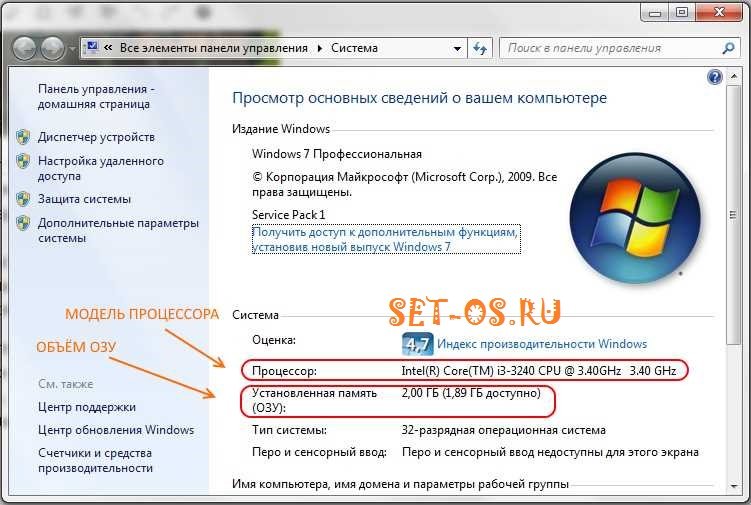

 Точнее, он способен точно предсказать принадлежность данного изображения к определенному классу. Например, компания, работающая в социальной сети, может захотеть использовать его для автоматической идентификации и разделения нежелательных изображений, загружаемых пользователями.
Точнее, он способен точно предсказать принадлежность данного изображения к определенному классу. Например, компания, работающая в социальной сети, может захотеть использовать его для автоматической идентификации и разделения нежелательных изображений, загружаемых пользователями.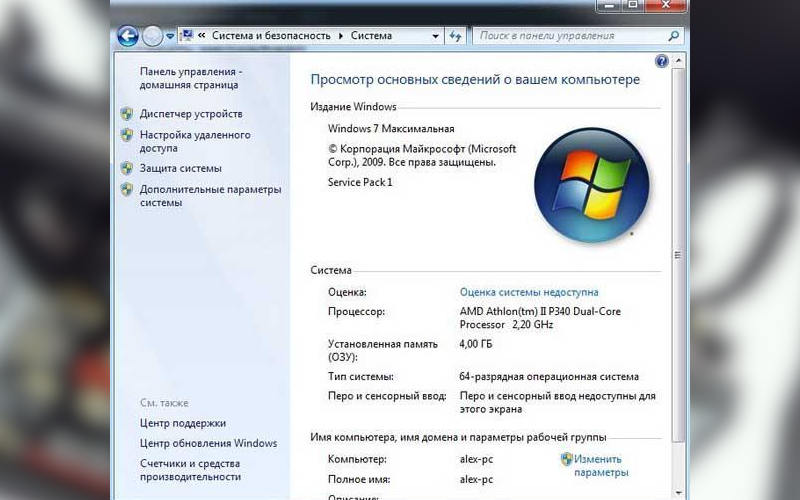 (7)
(7) 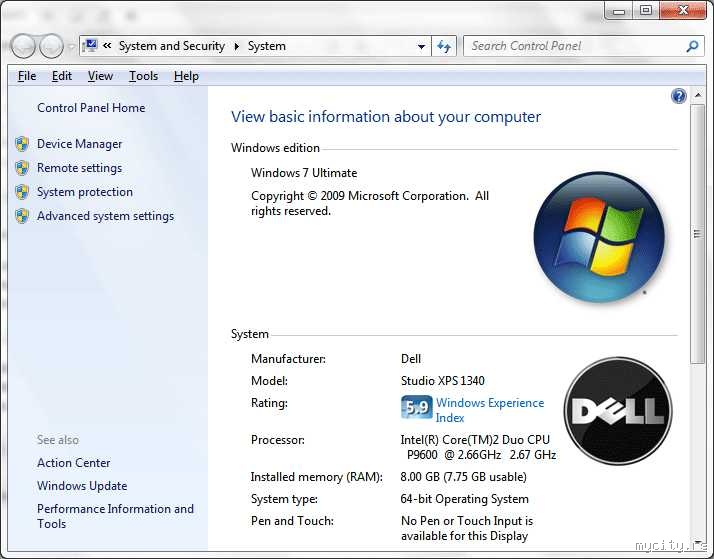 Лучшие навыки работы с компьютером, которые следует добавить в ваше резюме в 2023 году, включают инструменты веб-дизайна, операционные системы и навыки работы с социальными сетями. Технологические навыки можно разделить на аппаратные и программные. Примеры навыков работы с аппаратным обеспечением включают обслуживание системы и устранение неполадок оборудования. Примеры навыков работы с программным обеспечением включают операционные системы, такие как Windows.
Лучшие навыки работы с компьютером, которые следует добавить в ваше резюме в 2023 году, включают инструменты веб-дизайна, операционные системы и навыки работы с социальными сетями. Технологические навыки можно разделить на аппаратные и программные. Примеры навыков работы с аппаратным обеспечением включают обслуживание системы и устранение неполадок оборудования. Примеры навыков работы с программным обеспечением включают операционные системы, такие как Windows. Вам не нужно иметь экспертную скорость печати, чтобы это было важным навыком, который можно указать в вашем резюме.
Вам не нужно иметь экспертную скорость печати, чтобы это было важным навыком, который можно указать в вашем резюме. Соискатели, умеющие пользоваться социальными сетями, могут быть очень привлекательными для работодателей. Социальные сети стали новым домом для рекламы и связи с аудиторией. Это отличный инструмент взаимодействия, который может привлечь тысячи новых клиентов.
Соискатели, умеющие пользоваться социальными сетями, могут быть очень привлекательными для работодателей. Социальные сети стали новым домом для рекламы и связи с аудиторией. Это отличный инструмент взаимодействия, который может привлечь тысячи новых клиентов. Офисные пакеты — это набор высокопроизводительного программного обеспечения, которое может помочь в решении различных рабочих задач.
Офисные пакеты — это набор высокопроизводительного программного обеспечения, которое может помочь в решении различных рабочих задач. Теперь, когда создан прецедент использования этих инструментов, возможность навигации и использования всех функций этих приложений может оказаться очень полезным навыком в будущем.
Теперь, когда создан прецедент использования этих инструментов, возможность навигации и использования всех функций этих приложений может оказаться очень полезным навыком в будущем.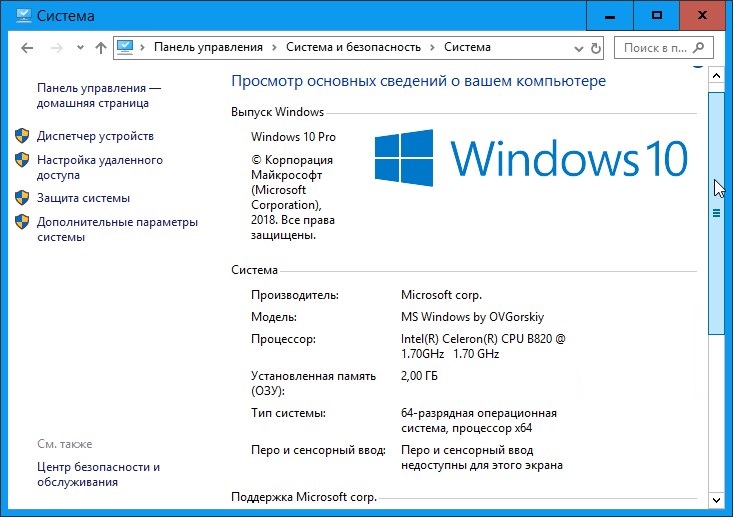
 Графические дизайнеры уже много лет знакомы с программным обеспечением для проектирования, однако оно может быть полезно для многих работ. Дизайн — это создание бренда, и это важно для любого успешного бизнеса.
Графические дизайнеры уже много лет знакомы с программным обеспечением для проектирования, однако оно может быть полезно для многих работ. Дизайн — это создание бренда, и это важно для любого успешного бизнеса. Таким образом, навыки веб-разработки и программирования очень востребованы работодателями в 2021 году9.0003
Таким образом, навыки веб-разработки и программирования очень востребованы работодателями в 2021 году9.0003 Анализ может помочь компаниям предсказать, как добиться большего успеха в будущем, и может значительно повысить их общую эффективность.
Анализ может помочь компаниям предсказать, как добиться большего успеха в будущем, и может значительно повысить их общую эффективность. Продвинутый пользователь Adobe Illustrator и знание Python. Ищу позицию, чтобы использовать предыдущий опыт и присоединиться к сильной команде.
Продвинутый пользователь Adobe Illustrator и знание Python. Ищу позицию, чтобы использовать предыдущий опыт и присоединиться к сильной команде. – май 2014 г.
– май 2014 г. 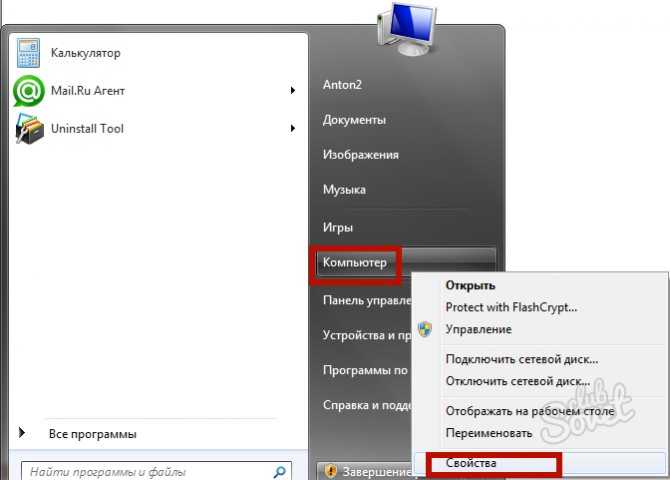 Используйте эти возможности всякий раз, когда они появляются.
Используйте эти возможности всякий раз, когда они появляются.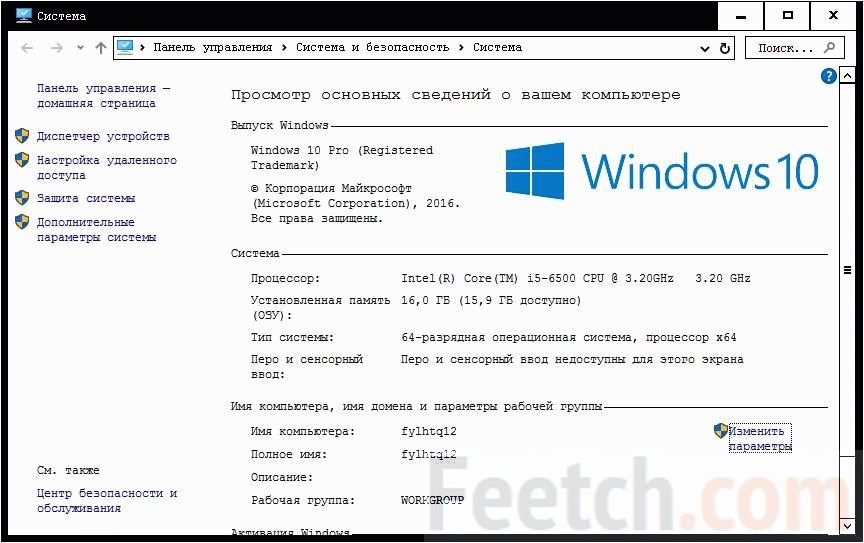 Для некоторых навыков может быть целесообразно разместить их в обоих местах.
Для некоторых навыков может быть целесообразно разместить их в обоих местах.
Ваш комментарий будет первым